E-mailek átvitele két Gmail-fiók között
Több Gmail e-mail áthelyezése egy másik Gmail -fiókba a (Gmail)Gmailbe(Gmail) épített halotti egyszerű funkciónak kell lennie , de nem az. Szerencsére azonban továbbra is tömegesen viheti át a Gmail -üzeneteket a fiókok között az ezen az oldalon található tippek segítségével.
Természetesen továbbíthat egy-két e-mailt egy másik fiókba, de ha egyszerre nagy számú e-mailt szeretne áthelyezni, az továbbítás nem a legjobb megoldás. Amire szüksége van, az egy Gmail-Gmail átviteli eszköz, hogy az egyik fiókból származó e-mailek néhány perc alatt átkerüljenek a másik fiókba.

Lehet, hogy most kapott egy vadonatúj Gmail - fiókot, és azt szeretné elsődlegesként használni, és elfelejtené az összes többi fiókját, vagy esetleg egy másik, több tárhellyel rendelkező fiókba szeretne biztonsági másolatot készíteni Gmail -e-mailjeiről.(Gmail)
Az októl függetlenül a Gmail(Gmail) e-mailek fiókok közötti átvitelének legjobb módjait az alábbiakban ismertetjük. Ha e-maileket szeretne átvinni a Yahoo, az Outlook, a Gmail(transfer emails between Yahoo, Outlook, Gmail) stb. között, ellenőrizze a hivatkozást.
Gmail e-mailek átvitele a Gmail segítségével(Transfer Gmail Emails With Gmail)
A Gmail rendelkezik egy Levelek és névjegyek importálása(Import mail and contacts) nevű eszközével, amelyet erre használhat. Itt van, hogyan:
- A forrás Gmail - fiókból (amely tartalmazza az átvinni kívánt e-maileket), nyissa meg a Beállítások(Settings) menüt, majd lépjen a Forwarding and POP/IMAP lehetőségre .
- Válassza ki a POP engedélyezése az összes levélhez (még a már letöltött levelekhez is)(Enable POP for all mail (even mail that’s already been downloaded)) melletti buborékot .
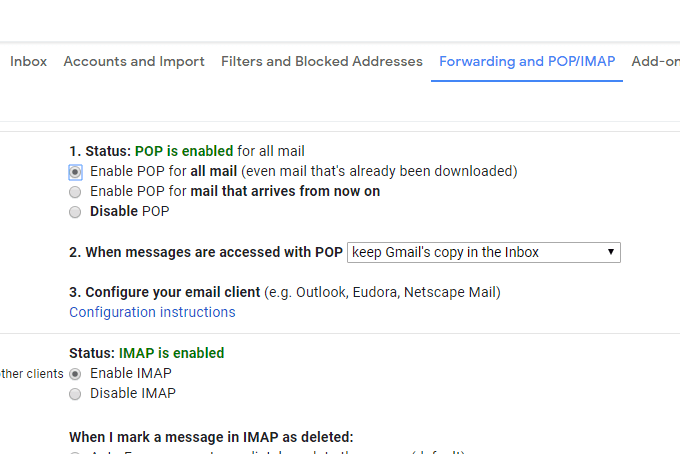
- Görgessen le, és válassza a Módosítások mentése lehetőséget(Save Changes) .
- Jelentkezzen(Sign) ki, majd jelentkezzen be újra, de ezúttal a másik Gmail - fiókba (amelyik megkapja az e-maileket a másik fióktól).
- Nyissa meg a Beállítások(Settings ) > Fiókok és importálás(Accounts and Import) menüpontot .
- Válassza a Levelek és névjegyek importálása(Import mail and contacts ) hivatkozást.

- Írja be másik Gmail(Gmail) -fiókja e-mail címét , majd válassza a Folytatás(Continue) lehetőséget .
- Az 1. lépés képernyőn válassza újra a Folytatás lehetőséget.(Continue)
- Jelentkezzen be másik Gmail-fiókjába.
- Adjon engedélyt a Gmailnek(Gmail) a másik fiók eléréséhez az Engedélyezés(Allow) kiválasztásával, amikor a rendszer kéri.
- Zárja be az ablakot, amely azt jelzi, hogy a hitelesítés sikeres(Authentication successful) .
- Válassza az Importálás indítása lehetőséget(Start import) .
- Kattintson az OK gombra(OK) a Gmail beállítási oldalára való visszatéréshez.
Most, hogy a Gmail átviszi az összes e-mailt a Gmail -fiókok között, csak várnia kell. A folyamatot a Fiókok és importálások(Accounts and Imports) képernyőn követheti nyomon.

Ezzel a módszerrel a másik fiókból is küldhet leveleket. Az importálás befejezése után térjen vissza a fenti képernyőre, és válassza az alapértelmezetté tétel(make default ) lehetőséget, ha az összes kimenő e-mailt az adott Gmail - címre szeretné alapértelmezettként használni (a másikat továbbra is használhatja manuális kiválasztásával).
Használja asztali e-mail kliensét a Gmail e-mailek átviteléhez(Use Your Desktop Email Client to Transfer Gmail Emails)
Ha mindkét Gmail -fiókja csatlakoztatva van egy levelezőprogramhoz a számítógépén, nagyon egyszerű az e-mailek egy részének vagy mindegyikének átvitele a másik fiókba.
Nézzünk egy példát arra, hogyan vihetünk át e-maileket Gmail -fiókok között a Microsoft Outlook segítségével . A legtöbb más e-mail kliens nagyon hasonlóan fog működni.
Először is kezdjük azzal, hogy hozzáadjuk a két Gmail -fiókot az Outlookhoz:
- Lépjen a Fájl(File ) > Információ(Info ) > Fiókbeállítások(Account Settings) > Fiókbeállítások menüpontra(Account Settings) .
- Válassza az Új(New) lehetőséget az E- mail(Email ) lapon.

- Írja be az egyik(Type one) Gmail e(Gmail) -mail címét, és kövesse az utasításokat a bejelentkezéshez, és az e-mailek letöltéséhez a programba.

- Miután hozzáadta fiókját, ismételje meg az első három lépést a másik Gmail - fiók hozzáadásához.
- Végül zárja be a Fiókbeállítások(Account Settings ) képernyőt, hogy visszatérjen az Outlook e-mailek listájához .
- Hagyja, hogy mindkét fiókból származó összes e-mail teljes mértékben letöltődjön az Outlookba(Outlook) .
Itt az ideje, hogy tömegesen áthelyezze a Gmail e-maileket:(Gmail)
- Az áthelyezett e-maileket tartalmazó fiókból nyissa meg az üzeneteket tartalmazó mappát.
- Válassza ki azokat az e-maileket, amelyeket át szeretne helyezni a másik Gmail - fiókba. Ezt úgy teheti meg, hogy a Ctrl billentyűvel több elemet kijelöl, vagy mindegyiket megragadja a Ctrl+A .
Tipp : Szeretne (Tip)mindent(everything) egyszerre, minden mappából áthelyezni ? Kövesse az itt található PST-exportálási utasításokat,(PST export directions here) hogy megtudja, hogyan egyesíthet PST - fájlt ( Outlook adatfájl) Gmail - fiókjával.
- Kattintson(Click) és húzza a kiemelt e-maileket a másik Gmail - fiók egyik mappájába. Később bármikor áthelyezheti az e-maileket, ha rossz mappába kerülnek, de most tegye meg a legjobbat, hogy a megfelelőt válassza ki (későbbi átvitelük fárasztó folyamat lehet).

Tipp(Tip) : Ha szeretné, hozzon létre egy új mappát a célfiókban „Régi e-mailek” vagy „E-mailek az XYZ-fiókból” címmel, hogy könnyebben megkülönböztesse őket a többi üzenettől.
- Várjon(Wait) , amíg az Outlook szinkronizálja a helyi üzeneteket a Gmail - fiókjával. Hamarosan megjelennek online fiókjában, és így láthatók lesznek telefonján, táblagépén, webböngészőjén vagy bárhol, ahol eléri a Gmailt(Gmail) .
Ha érdekli, a Gmailből is ellenőrizheti az összes e-mail fiókját(check all of your email accounts from Gmail) . Ez ideális, ha szereti a Gmail kezelőfelületét, de szeretné megtartani a többi fiókját a különböző e-mail szolgáltatásokból.
Related posts
Privát e-mailek küldése a Gmailben
Egyszerre törölheti az összes e-mailt a Gmailből?
Hogyan lehet visszavonni egy e-mail küldését a Gmailben
A 7 legjobb Gmail-bővítmény
Hogyan juthat el az Inbox Zerohoz a Gmailben
Google-űrlap készítése: Teljes útmutató
A 20 legjobb Gmail-bővítmény és bővítmény az e-mail-felhasználók számára
Szeretne automatikusan kijelentkezni a Gmailből vagy a Google Fiókból?
Az SSL biztonsági tanúsítvány hibáinak javítása a Chrome-ban
Mi a Google alkalmazás és hogyan kell használni
Színek szerinti rendezés vagy szűrés a Google Táblázatokban
9 rejtett funkció a Google Térképen, amelyeket érdemes megnézni
3 módszer a szegélyek létrehozására a Google Dokumentumokban
Mi a Google kitettségi értesítései a COVID-védelemhez?
Mi a teendő, ha a Gmail nem működik? 11 Gyors javítások
Hogyan igényelhet vállalkozást a Google-on
Mi az a fokozott védelem a Google Chrome-ban, és hogyan engedélyezhető
Google Saját tevékenység: Miért érdekelne
Hogyan készítsünk biztonsági másolatot a Google Chrome előzményeiről
Az 5 legjobb új Gmail-funkció, amelyet érdemes kipróbálni 2019-ben
